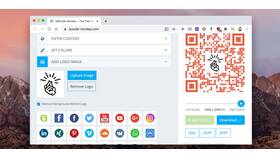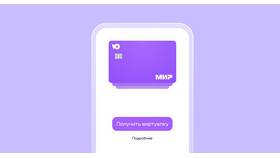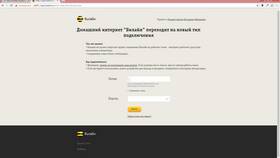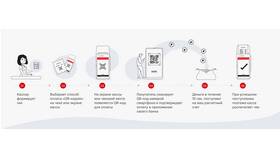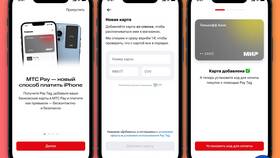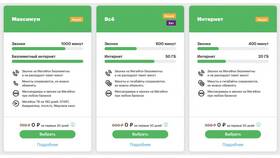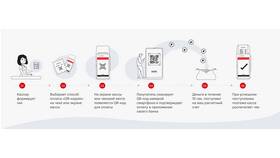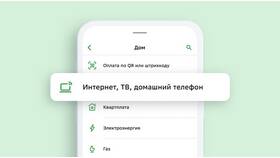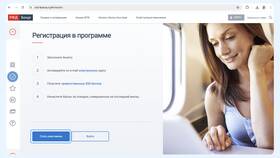Современные Smart TV позволяют получать доступ к интернету и мультимедийному контенту без дополнительных устройств. Рассмотрим основные способы подключения.
Содержание
Подключение к интернету
- Проводное соединение через Ethernet-кабель
- Беспроводное подключение через Wi-Fi
- Использование мобильного интернета (USB-модем)
Настройка Wi-Fi подключения
Пошаговая инструкция:
- Откройте меню настроек телевизора
- Выберите раздел "Сеть" или "Подключение"
- Перейдите в "Настройки беспроводной сети"
- Выберите вашу Wi-Fi сеть из списка
- Введите пароль и подключитесь
- Проверьте соединение в тестовом режиме
| Проблема | Решение |
| Сеть не отображается | Проверьте работу роутера и расстояние до телевизора |
| Слабый сигнал | Используйте Wi-Fi репитер или измените положение роутера |
Использование встроенных приложений
- Запустите магазин приложений на телевизоре
- Установите необходимые сервисы (YouTube, Netflix и др.)
- Авторизуйтесь в своих аккаунтах
- Настройте персонализированные рекомендации
Подключение внешних носителей
- Подготовьте USB-накопитель или внешний HDD
- Подключите устройство к USB-порту телевизора
- Откройте встроенный медиаплеер
- Выберите нужный файл для воспроизведения
Альтернативные способы подключения
| Метод | Описание |
| DLNA | Воспроизведение контента с компьютера в локальной сети |
| Miracast | Беспроводная трансляция экрана смартфона |
| HDMI | Подключение ноутбука или ПК кабелем |
Оптимизация работы Smart TV
- Регулярно обновляйте программное обеспечение
- Очищайте кэш приложений
- Удаляйте неиспользуемые программы
- Используйте Ethernet для стабильного соединения
Правильно настроенный Smart TV предоставляет все необходимые функции без использования дополнительной приставки.